Mündəricat
Bəzən bəzi təsadüfi xanaları seçib onları Excel iş kitabında göstərməli ola bilərsiniz. Excel-də təsadüfi xanaları seçmək üçün bir yol axtarırsınızsa, deməli doğru yerə çatmısınız. Mən sizə bu məqalədə Excel-də təsadüfi xanaların necə seçiləcəyini göstərəcəyəm.
Təcrübə İş Kitabını endirin
Təcrübə kitabını aşağıdakı linkdən yükləyə bilərsiniz.
Təsadüfi Hüceyrələrin.xlsm Seçilməsi
Excel-də Təsadüfi Hüceyrələrin Seçilməsinin 5 Uyğun Yolu
Tutaq ki, bizdə Adları verilənlər bazası var. Bir təşkilatın satıcısı və müəyyən bir müddət ərzində onların müvafiq məbləği Satış .

Bundan bəzi təsadüfi xanalar seçmək istəyirik. məlumatların siyahısı. Bu məqsədlə biz Excel-in müxtəlif funksiyalarından və xüsusiyyətlərindən istifadə edəcəyik.
Bu bölmədə siz Excel-də düzgün təsvirlərlə təsadüfi xanaları seçmək üçün 5 uyğun və effektiv üsulları tapacaqsınız. Mən onları burada bir-bir nümayiş etdirəcəyəm. Gəlin onları indi yoxlayaq!
1. RAND, INDEX, RANK.EQ Funksiyalarından istifadə edərək Təsadüfi Hüceyrələri Seçin
Mövcud məlumat dəstimiz üçün biz Excel-də təsadüfi xanaların seçilməsi prosesini göstərəcəyik. Bu məqsədlə RAND , INDEX , RANK.EQ funksiyalarından istifadə edəcəyik. Bunu etmək üçün aşağıdakı addımları yerinə yetirin.
Addımlar:
- İlk olaraq Təsadüfi başlığı ilə iki yeni sütun yaradın. Dəyər və TəsadüfiHüceyrələr .

- Sonra Təsadüfi Dəyər sütununun altındakı xanaya aşağıdakı düsturu yazın.
=RAND()

- İndi ENTER düyməsini basın və xana funksiya üçün təsadüfi qiymət göstərəcək.
- Burada, Doldurma Dəstəyi alətini xanaların altına dartın.

- Beləliklə, xanalar düsturu avtomatik dolduracaq.

- İndi xanaları kopyalayın və <6-dan istifadə edin>Yalnız dəyərləri yapışdırmaq üçün Xüsusi seçimi (yəni Dəyərləri Yapıştır ) yapışdırın.

- Sonra aşağıdakıları tətbiq edin təsadüfi seçilmiş xananı göstərmək üçün Təsadüfi Hüceyrələr sütununun altındakı xanaya formula.
=INDEX($B$5:$B$12,RANK.EQ(C5,$C$5:$C$12),1)
Burada,
- $B$5:$B$12 = Satıcının Aralığı
- $C$5:$C$12 = Aralıq Təsadüfi Dəyərin
- C5 = Təsadüfi dəyər

Formula Dağılımı
RANK.EQ(C5,$C$5:$C$12) aralıqda C5 (yəni 0,75337963) xana dəyərinin dərəcəsini verir $C$5:$C$12 . Beləliklə, 5 qaytarır.
INDEX($B$5:$B$12,RANK.EQ(C5,$C$5:$C$12),1) sətir 5 və 1 sütununun kəsişməsindəki dəyəri qaytarır. Beləliklə, çıxış Stuart -dir.
- İndi isə düsturu aşağı sürükləyin və siz təsadüfi xanaları seçə biləcəksiniz.

Ətraflı oxuyun: Excel-də Çox Hüceyrələr Necə Seçilir (7 Sürətli Yol)
2. UNİKAL, RANDARRAY,INDEX, RANK.EQ Funksiyaları
Eyni verilənlər toplusu üçün indi 4 müvafiq funksiyadan istifadə etməklə bəzi təsadüfi xanaları seçəcəyik. Onlar: UNİKAL, RANDARRAY, INDEX, RANK.EQ funksiyalarıdır. Aşağıdakı addımları izləməklə proseslə tanış olursunuz.
Addımlar:
- İlk olaraq təsadüfi dəyər əldə etmək üçün aşağıdakı düsturları yazın.
=UNIQUE(RANDARRAY(8,1,1,8)
Burada,
- 8 = Sətirlərin ümumi sayı
- 1 = Sütunların ümumi sayı
- 1 = Minimum say
- 8 = Maksimum say

- Sonra ENTER düyməsini basın və bütün xanalar Satıcı Sütunu üçün müvafiq təsadüfi dəyərləri göstərəcək.

- İndi xanaları kopyalayın və yalnız formulanı dəyərə çevirmək üçün dəyərləri yapışdırın.

- Bundan sonra təsadüfi seçilmiş xananı əldə etmək üçün aşağıdakı düsturu tətbiq edin.
=INDEX($B$5:$B$12,RANK.EQ(C5,$C$5:$C$12),1)
Burada,
- $B$5:$B$12 = Satıcının çeşidi
- $C$5:$C$12 = Təsadüfi dəyər diapazonu
- C5 = Təsadüfi dəyər

Formula bölgüsü
RANK.EQ(C5,$C$5:$C$12) C5 (yəni 0,75337963) xana dəyərinin dərəcəsini verir. diapazon $C$5:$C$12 . Beləliklə, 4 qaytarır.
INDEX($B$5:$B$12,RANK.EQ(C5,$C$5:$C$12),1) sətir 4 və 1 sütununun kəsişməsindəki dəyəri qaytarır. Beləliklə, çıxış belədir Hopper .
- Burada təsadüfi xanaları əldə etmək üçün düsturu aşağı dartın.

Ətraflı oxuyun: Excel Formulasında Hüceyrə Aralığını Necə Seçmək olar (4 Metod)
3. RAND, INDEX, RANK.EQ, COUNTIF funksiyalarından istifadə
İndi Excel-də təsadüfi xanaları seçmək üçün RAND , INDEX , RANK.EQ , COUNTIF funksiyalarının kombinasiyasından istifadə edəcəyik. Bu metodu nümayiş etdirmək üçün aşağıdakı addımları yerinə yetirin.
Addımlar:
- İlk olaraq, Metod 1 kimi davam edin. RAND funksiyası olan Təsadüfi Dəyərlər.

- İndi təsadüfi seçilmiş xana əldə etmək üçün aşağıdakı düsturu tətbiq edin.
=INDEX($B$5:$B$12,RANK.EQ(C5,$C$5:$C$12)+COUNTIF($C$5:C5,C5)-1,1)
Burada,
- $B$5:$B$12 = Satıcının diapazonu
- $C$5:$C$12 = Təsadüfi dəyər diapazonu
- C5 = Təsadüfi dəyər

Formula Bölməsi
RANK.EQ(C5,$C$5:$C$12) $C$5:$C$12 diapazonunda C5 (yəni 0,75337963) xana dəyərinin dərəcəsini verir. Beləliklə, 2 qaytarır.
COUNTIF($C$5:C5,C5) C5 dəyəri olan xanaların sayını qaytarır . Beləliklə, 1 verir.
2+1-1=2
İNDEKSİ($B$5:$B$12, RANK.EQ(C5,$C$5:$C$12)+COUNTIF($C$5:C5,C5)-1,1) sətir kəsişməsindəki dəyəri qaytarır 2 və Sütun 1 . Beləliklə, çıxış Adəm -dir.
- Burada düsturu əldə etmək üçün növbəti xanalara sürükləyin.çıxış.

Ətraflı oxuyun: Excel Formulasında xüsusi sətirləri necə seçmək olar (4 asan yol)
Oxşar oxunuşlar
- Qrafik üçün Excel-də verilənləri necə seçmək olar (5 sürətli yol)
- Necə Excel-də Minlərlə cərgəni tez seçirəmmi (2 yolla)
- [Həll olundu!] CTRL+END Qısayol Düyməsi Exceldə Həddindən artıq Uzaqlaşır (6 Düzəliş)
- Cədvəli qorumaq üçün Excel VBA, lakin Kilidli Hüceyrələri Seçməyə İcazə Verin (2 Nümunə)
- Maus olmadan Excel-də Çox Hüceyrələri Necə Seçmək olar (9 Asan Metod)
4. INDEX, SORTBY, RANDARRAY, ROWS, SEQUENCE Funksiyalarından istifadə
İndi biz INDEX , SORTBY<7 birləşməsindən istifadə edəcəyik>, RANDARRAY , ROWS və SEQUENCE funksiyaları Excel-də təsadüfi xanaları seçmək üçün.
Beləliklə, aşağıdakı kimi prosesə başlayaq. .
Addımlar:
- İlk olaraq seçilmiş xanaya aşağıdakı düstur yazın.
=INDEX(SORTBY(B5:B12,RANDARRAY(ROWS(B5:B12))),SEQUENCE(5))
Burada,
- B5:B12 = Satıcının çeşidi
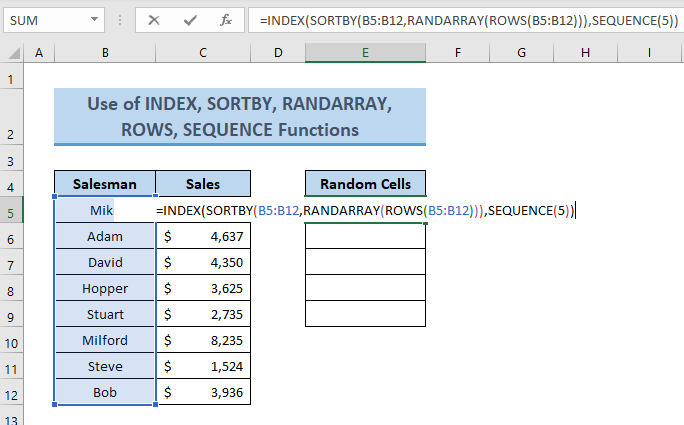
Formula Bölməsi
SATIRLAR(B5:B12) qeyd olunan diapazondakı sətirlərin sayını verir= 8 .
RANDARRAY(ROWS(B5:B12)) təsadüfi 9 ədədlə nəticələnir.\
SEQUENCE(5) seriya nömrələri diapazonunu qaytarır ( 1 to 5 ).
Nəhayət, INDEX(SORTBY(B5:B12,RANDARRAY(ROWS() B5:B12))),SEQUENCE(5)) 5 xana dəyərini qaytarır.
- Sonra basın ENTER və istədiyiniz bütün xanalar üçün çıxış əldə edəcəksiniz (yəni 5 ).

Ətraflı oxuyun: Xüceyrədə xüsusi məlumat varsa (4 yol) Excel-də sıra necə seçilir
5. VBA kodundan istifadə edərək təsadüfi xanaları seçin
Üçün, eyni məlumat dəsti, indi VBA kodu istifadə edərək verilmiş siyahıdan təsadüfi bir xana seçəcəyik. Təsadüfi Xana sütununun altında yeni yaradılmış xana (yəni E5 ) seçilmiş təsadüfi xananı qaytaracaq.

Bunun üçün bu proseduru tətbiq edin, aşağıdakı addımlar kimi davam edin.
Addımlar:
- İlk olaraq vərəq adına sağ klikləyin və Koda Baxın<-ı seçin. 7> seçimlərdən.

- Sonra burada Kodu daxil etmək üçün pəncərə görünəcək. Kodu bura daxil edin. Siz aşağıdakılardan istifadə edə bilərsiniz.
Kod:
6031

- Burada çıxış aşağıdakı ünvanda göstəriləcək. xana (5,5) E5 xanası deməkdir.

Daha çox oxuyun: Necə seçilməli Excel Formulasında Yalnız Filtrlənmiş Hüceyrələr (5 Sürətli Yol)
Nəticə
Bu məqalədə sizə Excel-də təsadüfi xanaları seçmək üçün bəzi üsulları göstərməyə çalışmışam. Bu məqaləni oxuduğunuz üçün təşəkkür edirik! Ümid edirəm ki, bu məqalə Excel iş kitabında təsadüfi xanaları seçmək yolunuzu işıqlandırdı. Bu məqalə ilə bağlı daha yaxşı üsullarınız, sualınız və ya rəyiniz varsa, lütfən, şərh qutusunda onları paylaşmağı unutmayın. Bu mənə kömək edəcəkgələcək məqalələrimi zənginləşdirin. Gününüz xoş keçsin!

